win7临时配置文件登录,桌面文件不见了 如何避免使用临时配置文件登陆
在使用Windows 7系统时,有时候会遇到临时配置文件登录的情况,导致桌面文件不见了,这让用户感到困惑和不安。为了避免使用临时配置文件登录,我们可以采取一些措施来确保系统正常运行,如及时清理系统垃圾文件、更新系统补丁、定期检查系统磁盘等。这样可以有效地避免临时配置文件登录带来的问题,保障系统的稳定性和安全性。
方法如下:
1.首先,治病要看病因,为什么会出现"您已使用临时配置文件登陆"的情况啊?因为用户配置文件无法读取(注意,并不一定是坏了).就是与登录账户一对一的桌面设置,登录账户就是登录Windows需要的账户,例如Ghost盗版的Administrator.然后,出现"您已使用临时配置文件登陆"就是因为桌面设置被系统锁定,简单的说,是系统出现重大错误(崩溃,蓝屏,突然断电,失去响应......)(但是内核没挂,否则根本无法开机),为了保护原来桌面配置文件,所以将其锁定不准读取......
2.解决办法,看了上面还不懂?其实你没看对吧?那也没关系,办法很简单,就是根据上面来的,再弄一个账户,把原有账户删了,就不会有"您已使用临时配置文件登陆"这种事情了.下面给步骤,以Windows 8.1(因为我用的是-)为例,供参考;
3.点击任务栏左下角第二个"文件资源管理器"图标,点击上方第7个"打开控制面板",进入控制面板
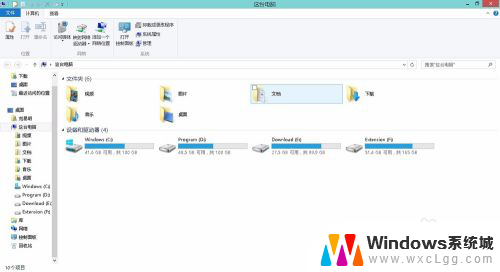

4.依次点击"用户账户和家庭安全","用户帐户","管理其他账户","在电脑设置中添加新用户"
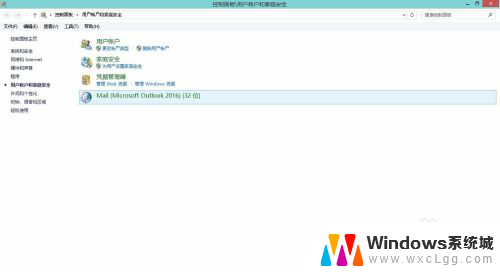

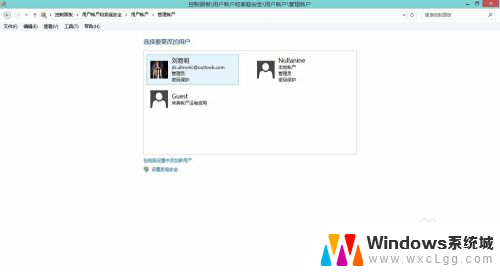
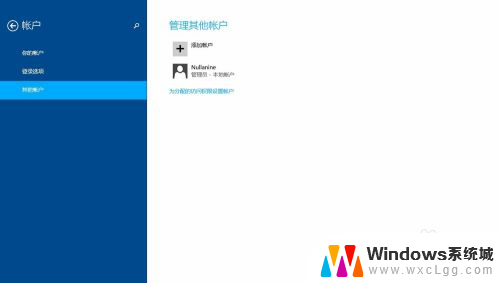
5.点击"添加账户",此处出现"此用户如何登陆?",这里是让你用Microsoft账户(就是联网的账户)登录.不想的话点最下角"不使用Microsoft账户登录(不推荐)",是创建本地帐户的选项,我用的是Microsoft账户,Microsoft账户可以在不同电脑间同步桌面设置,想用Microsoft账户的话需要自己注册@outlook或@hotmail的邮箱,注册Microsoft账户的话跟注册QQ差不多(都需要绑定手机号);
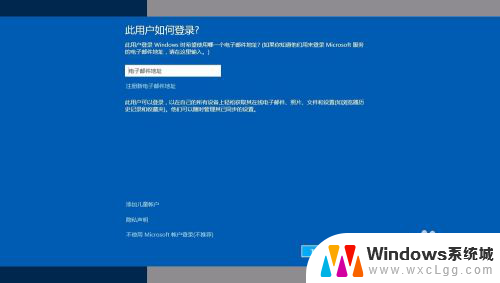
6.先介绍添加本地帐户.出现这张图,自己看两种账户的区别,点本地帐户,好了这里就是熟悉的注册页面了,跟注册QQ,微博,百度等用的还是同样的方法,不过这个不用绑定手机号,用户名的话随便取一个,自己喜欢好记就行,不过最好不要有中文,密码的话推荐复杂点,大小写字母加数字加符号,当然前提是自己记得住,这里示范一下.

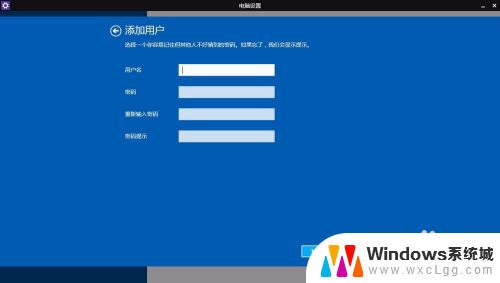

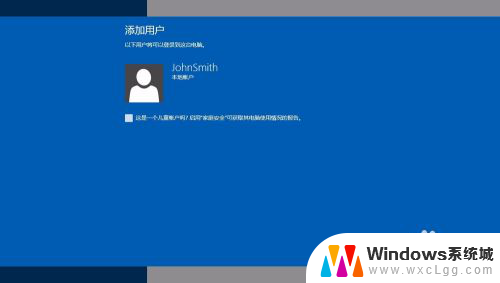
7.到这里"您已使用临时配置文件登陆"就已经解决了,可是仍需要找回原来的配置文件.打开控制面板,点击"更改账户类型",点击新创建的账户,点击"更改账户类型",将"标准"改为"管理员",点击"更改账户类型",最后是这个页面(此处为增加权限)
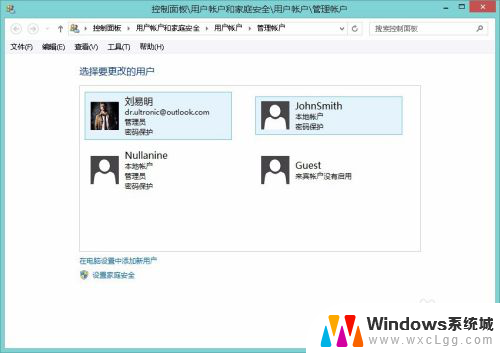
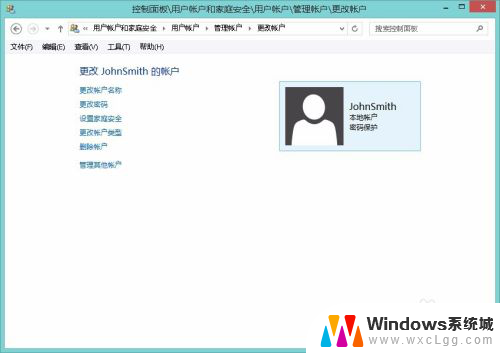
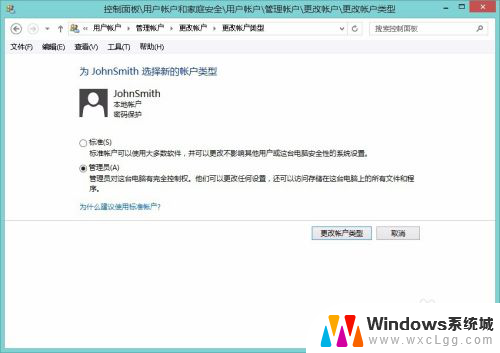
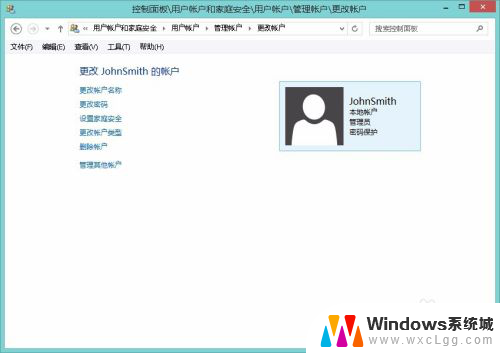
8.然后点左下角进入开始屏幕点右上角账户名,点"注销",或"crtl + alt + del"点"注销"于是就注销了(其实就是退出桌面),然后登录新账户,等它配置完毕.....

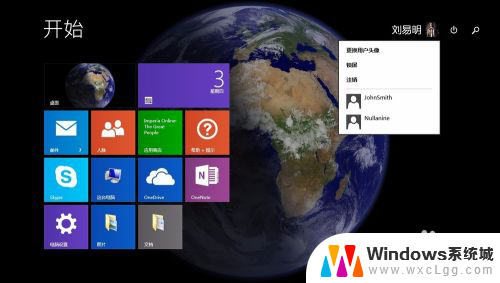
9.右键新建文本文件,复制+粘贴(crtl + c & crtl + v)
Windows Registry Editor Version 5.00
[-HKEY_CLASSES_ROOT\*\shell\runas]
[HKEY_CLASSES_ROOT\*\shell\runas]
@="获取超级管理员权限"
"Icon"="C:\\Windows\\System32\\imageres.dll,-78"
"NoWorkingDirectory"=""
[HKEY_CLASSES_ROOT\*\shell\runas\command]
@="cmd.exe /c takeown /f \"%1\" && icacls \"%1\" /grant administrators:F"
"IsolatedCommand"="cmd.exe /c takeown /f \"%1\" && icacls \"%1\" /grant administrators:F"
[-HKEY_CLASSES_ROOT\Directory\shell\runas]
[HKEY_CLASSES_ROOT\Directory\shell\runas]
@="获取超级管理员权限"
"Icon"="C:\\Windows\\System32\\imageres.dll,-78"
"NoWorkingDirectory"=""
[HKEY_CLASSES_ROOT\Directory\shell\runas\command]
@="cmd.exe /c takeown /f \"%1\" /r /d y && icacls \"%1\" /grant administrators:F /t"
"IsolatedCommand"="cmd.exe /c takeown /f \"%1\" /r /d y && icacls \"%1\" /grant administrators:F /t"
[-HKEY_CLASSES_ROOT\dllfile\shell]
[HKEY_CLASSES_ROOT\dllfile\shell\runas]
@="获取超级管理员权限"
"HasLUAShield"=""
"NoWorkingDirectory"=""
[HKEY_CLASSES_ROOT\dllfile\shell\runas\command]
@="cmd.exe /c takeown /f \"%1\" && icacls \"%1\" /grant administrators:F"
"IsolatedCommand"="cmd.exe /c takeown /f \"%1\" && icacls \"%1\" /grant administrators:F"
[-HKEY_CLASSES_ROOT\Drive\shell\runas]
[HKEY_CLASSES_ROOT\Drive\shell\runas]
@="获取超级管理员权限"
"Icon"="C:\\Windows\\System32\\imageres.dll,-78"
"NoWorkingDirectory"=""
[HKEY_CLASSES_ROOT\Drive\shell\runas\command]
@="cmd.exe /c takeown /f \"%1\" /r /d y && icacls \"%1\" /grant administrators:F /t"
"IsolatedCommand"="cmd.exe /c takeown /f \"%1\" /r /d y && icacls \"%1\" /grant administrators:F /t"
后另存为扩展名为.Reg(Registration注册表)文件(文件名自己取,推荐English,我的是Windows 8.1 Administrator Registration.reg编码为ANSI,然后Enter或双击,无视弹出的窗口直接点"是"
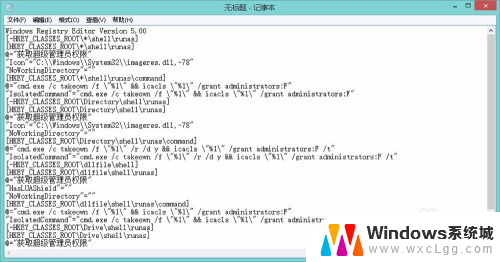
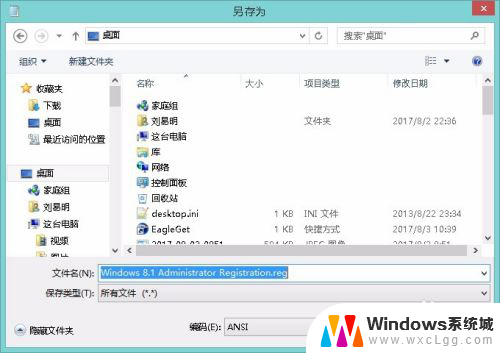

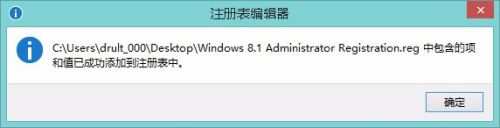
10.点击"文件资源管理器",点"查看",把"项目复选框","文件扩展名","隐藏的项目"都打上"√",然后正上方地址栏依次展开(点▷)这台电脑-C-Users-"原来用户名",出现"你当前无法访问该文件夹",点继续失败的话;到它的父文件夹C:\Users(C:\用户)里,选中它,右键,获取"超级管理员权限",出现cmd窗口(cmd会自动关闭的过一会命令执行完了就会),就可以打开了
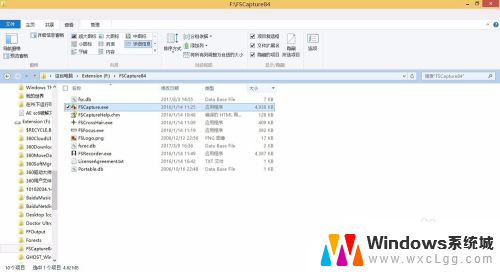
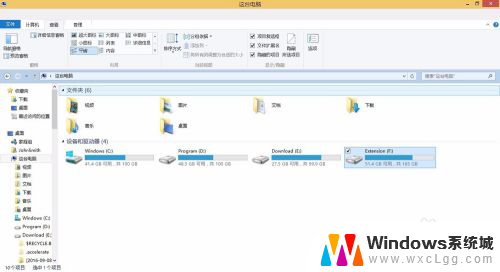
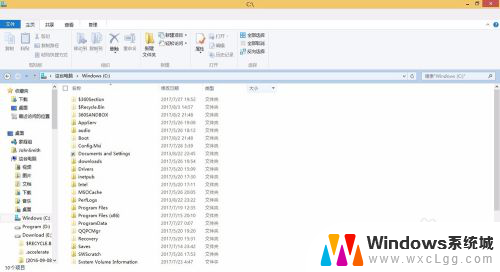
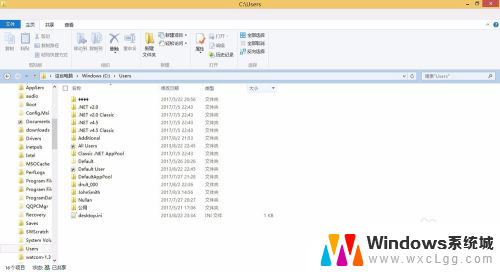


11.打开之后勾选Appdata(又为Application Data,应用数据),Documents(文档)两个文件夹,用户账户产生的一切重要文件,如软件运行产生的文件,软件配置,游戏存档,桌面壁纸都包涵在这两个文件夹里,点复制,然后找到新账户,粘贴,出现提示窗口,打"√""为所有当前项目项目执行此操作",点"继续",再提示点跳过,不说了,看图片.然后等它复制完毕,就完了;
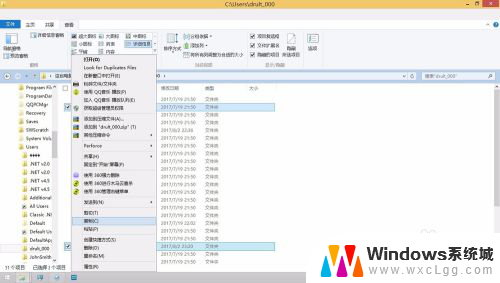
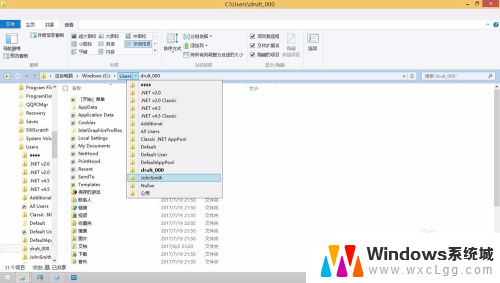
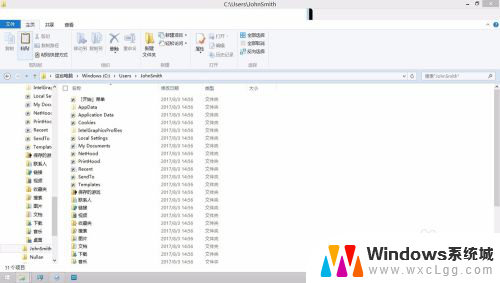
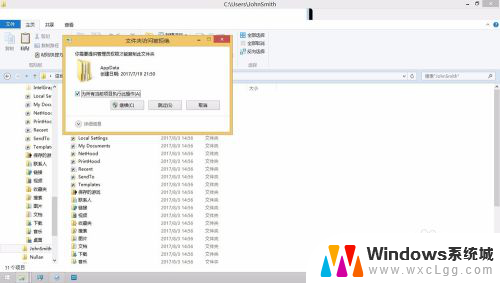
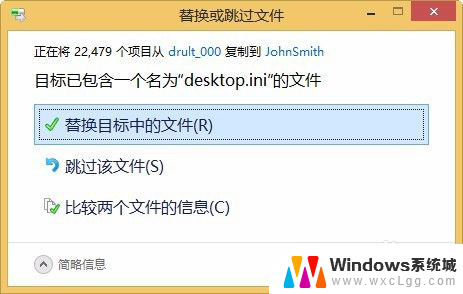
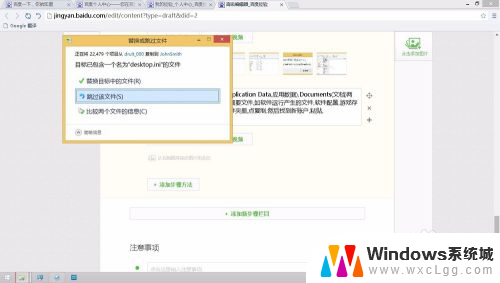
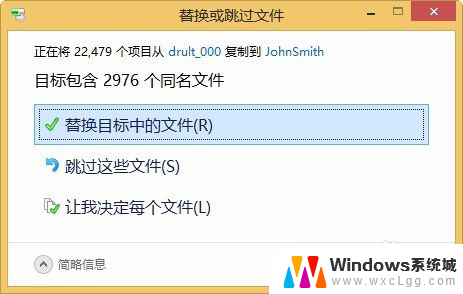
12.完了吗?NO,你知道你的软件在哪里吗?原来在哪里,现在还在那里,就在安装目录里,一般在X:\Program Files(意思就是"软件文件夹")or X:\Program Files (x86)里(64位系统安装32位软件的目录)(X:\代指C:\,D:\,E:\,F:\),可是你说不懂,其实你要找的只是快捷方式,它们在C:\Users\"原来用户名"\Desktop(桌面)里,把它们复制到新桌面就好了.
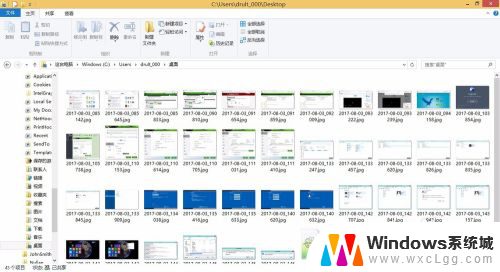
13.好了,最后就要把原来已经没有用的用户和用户文件夹删了;控制面板\用户账户和家庭安全-删除用户账户-点原来的用户,点删除账户,点删除文件,点删除帐户,然后大功告成.
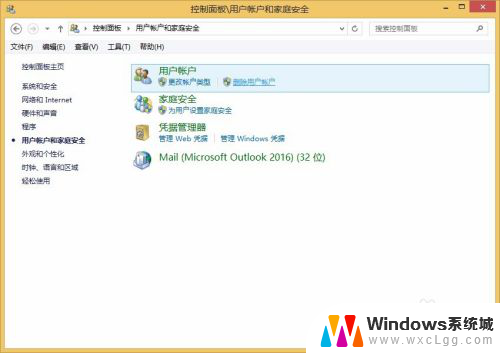
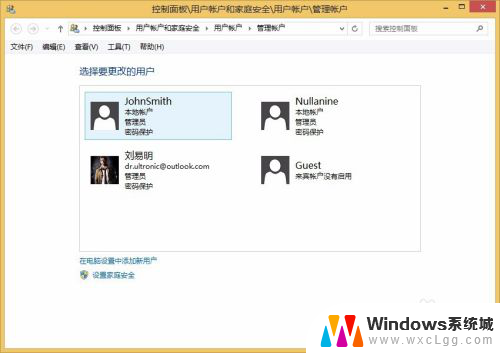
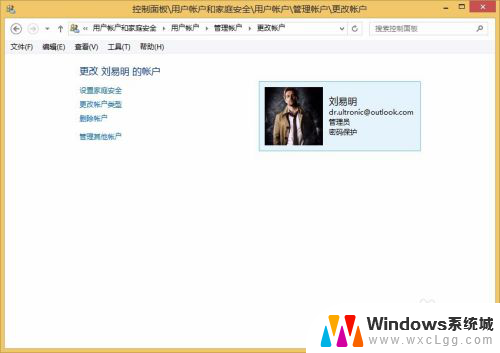
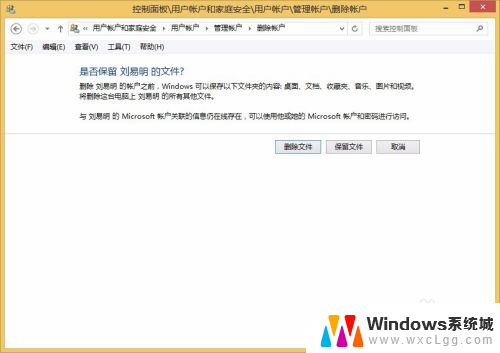
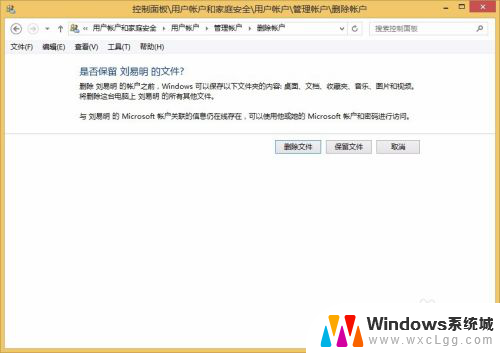
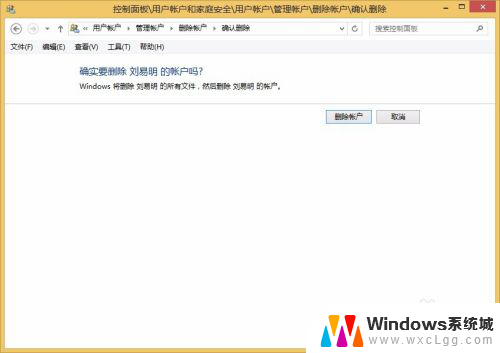
以上是win7临时配置文件登录的全部内容,如果遇到这种情况,你可以按照以上操作进行解决,非常简单快速。
win7临时配置文件登录,桌面文件不见了 如何避免使用临时配置文件登陆相关教程
-
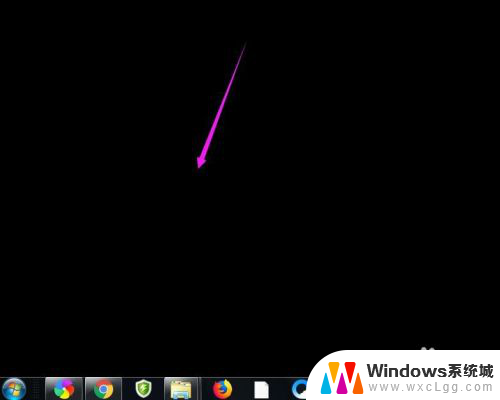 win7桌面上的文件凭空消失了 桌面文件不见了怎么恢复
win7桌面上的文件凭空消失了 桌面文件不见了怎么恢复2024-04-28
-
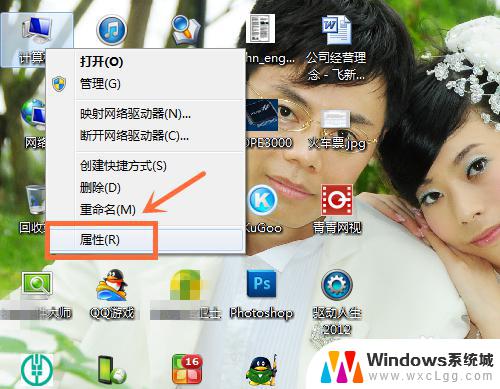 win7系统怎么看配置 Win7系统如何查看电脑硬件配置
win7系统怎么看配置 Win7系统如何查看电脑硬件配置2023-09-10
-
 win7如何设置文件夹共享 Win7网络共享文件夹设置步骤
win7如何设置文件夹共享 Win7网络共享文件夹设置步骤2025-04-11
-
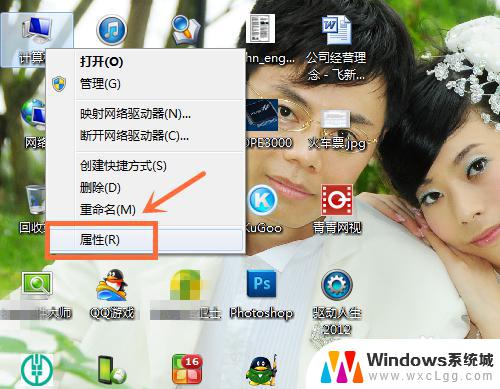 windows 7怎么看电脑配置 Win7系统如何查看电脑硬件配置
windows 7怎么看电脑配置 Win7系统如何查看电脑硬件配置2023-10-01
-
 win7文件怎么显示后缀名 Win7如何显示文件扩展名设置
win7文件怎么显示后缀名 Win7如何显示文件扩展名设置2023-10-13
-
 win7电脑文件共享怎么设置 Win7如何在家庭网络中共享文件
win7电脑文件共享怎么设置 Win7如何在家庭网络中共享文件2024-07-06
- win7文件夹网络共享 Win7如何设置文件共享权限
- 电脑更新后桌面图标都不见了 Win7桌面图标不见了如何恢复
- windows7文件共享怎么设置 Win7如何在局域网内共享文件
- windows7文件扩展名在哪找 Win7如何显示文件扩展名设置
- win7无法打开图片 Win7提示windows照片查看器无法打开此图片怎么办
- win7电脑如何调整桌面亮度 win7系统屏幕亮度调节方法
- win7设置息屏时间 Windows7息屏时间在哪里调整
- window7摄像头功能在哪里 win7如何打开摄像头快捷键
- win7电脑插耳机没声音 WIN7系统台式电脑插入音响无声音解决方案
- win7连接不到网络 win7网络连接问题解决方法
win7系统教程推荐
- 1 win7无法打开图片 Win7提示windows照片查看器无法打开此图片怎么办
- 2 win7如何设置文件夹共享 Win7网络共享文件夹设置步骤
- 3 win7电脑插耳机没声音 WIN7系统台式电脑插入音响无声音解决方案
- 4 windows7如何打开蓝牙 win7在哪里可以找到蓝牙开关
- 5 win7电脑刚装的系统文件没有图标 win7刚装完系统找不到计算机图标怎么办
- 6 win7设置主副显示器 win7双屏电脑主屏副屏切换方法
- 7 win7家庭普通版激活密匙 win7家庭版激活密钥大全
- 8 win7开不开机怎么修复 Win7系统无法启动解决方法
- 9 windows 7专业版激活密钥永久免费 2023最新win7专业版密钥激活步骤
- 10 win7开机后蓝屏0x000000c2 Win7系统0x000000c2蓝屏故障解决方法